?
前些天發現了一個巨牛的人工智能學習網站,通俗易懂,風趣幽默,忍不住分享一下給大家。點擊跳轉到教程。
?1. 首先,安裝完?SourceTree?以后先運行一次,彈出初始化登錄頁面后退出。
?
?2. 進入這個文件夾:C:\Users\你的電腦名字\AppData\Local\Atlassian\SourceTree ?, 在此找到或者新建一個 json 類型的文件,取名為:accounts 。
? ? 即:在這個目錄下新建一個全名為?accounts.json?的文件。
?
注意:?Windows?系統文件后綴是默認隱藏的,需要先顯示文件的后綴名,然后隨便新建一個?文本文檔?,將文件全名改為?accounts.json?即可。
?
顯示文件后綴名的方法:
打開?我的電腦?,點擊?查看?菜單中的?選項,彈出?文件夾選項?,將?隱藏已知文件類型的擴展名?選項取消選中后點擊?確定?即可。
如:
或者:?
組織 -- 文件夾和搜索選項 -- ?查看 --?將?隱藏已知文件類型的擴展名?選項取消選中后點擊?確定?即可:
?
?
?
3. 用任意編輯器打開并寫入以下內容:
?
?
[{"$id": "1","$type": "SourceTree.Api.Host.Identity.Model.IdentityAccount, SourceTree.Api.Host.Identity","Authenticate": true,"HostInstance": {"$id": "2","$type": "SourceTree.Host.Atlassianaccount.AtlassianAccountInstance, SourceTree.Host.AtlassianAccount","Host": {"$id": "3","$type": "SourceTree.Host.Atlassianaccount.AtlassianAccountHost, SourceTree.Host.AtlassianAccount","Id": "atlassian account"},"BaseUrl": "https://id.atlassian.com/"},"Credentials": {"$id": "4","$type": "SourceTree.Model.BasicAuthCredentials, SourceTree.Api.Account","Username": "","Email": null},"IsDefault": false}
]?
?
文件保存成功后的樣子:
4. 重啟resourceTree就可以正常使用了。
?
PS:第一次進入有這個選項界面,選擇紅框中的就可以了。
?
使用界面 :
?
參考:http://www.jianshu.com/p/3478e2a214a1
?
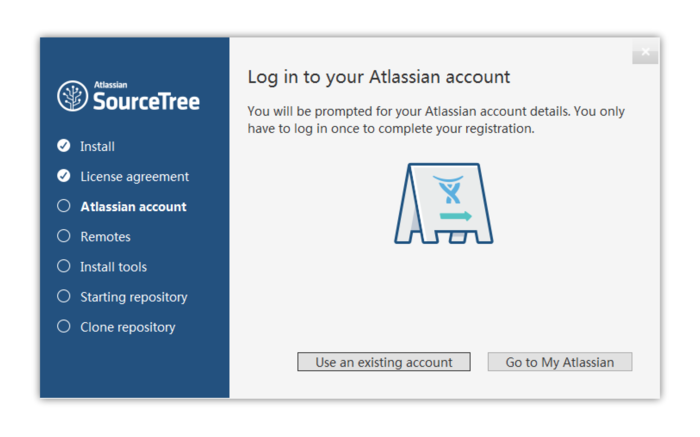
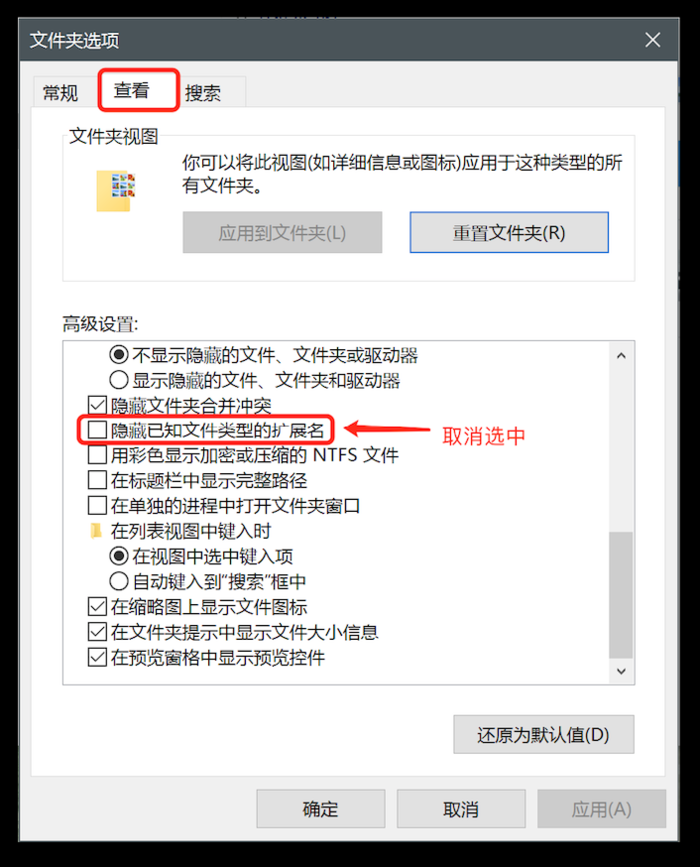
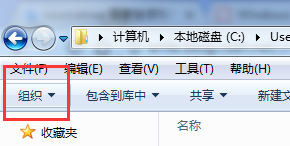
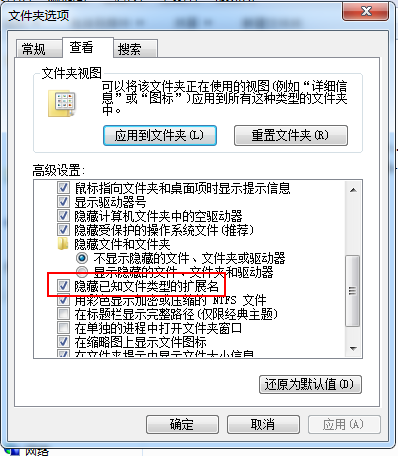
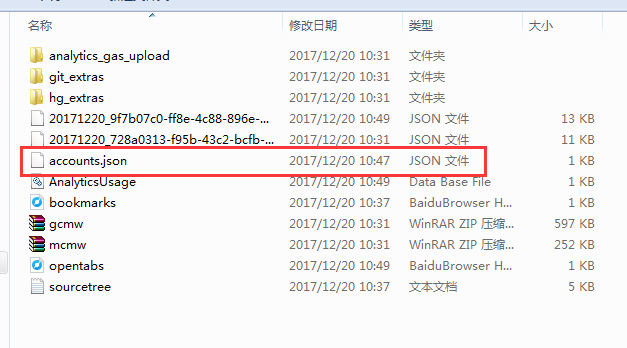
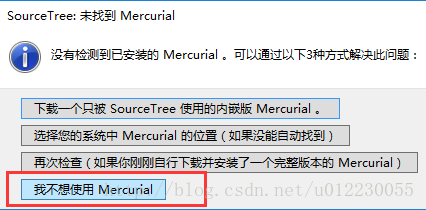
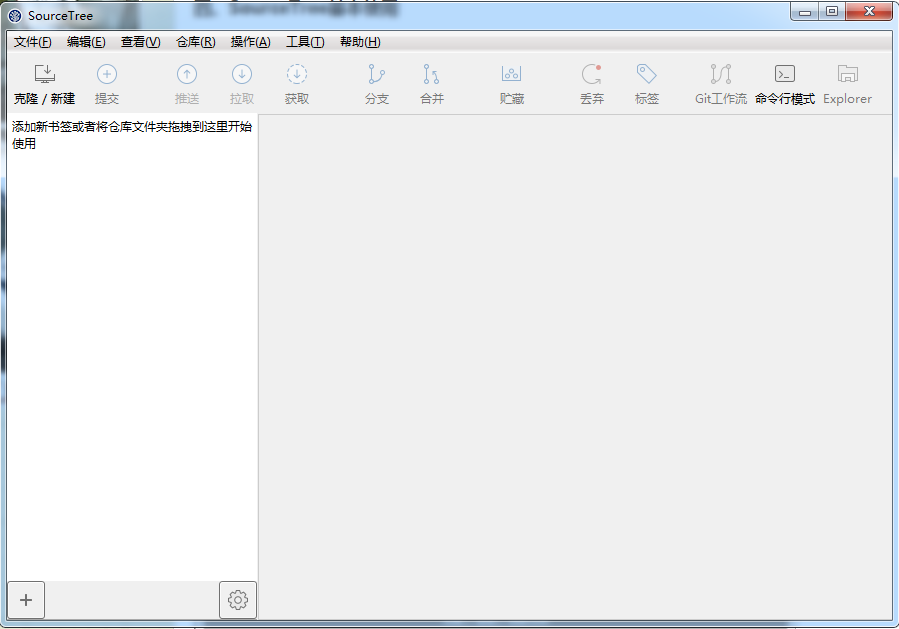







)









)

